Kako dokazati besedilo v tujem jeziku v Wordu 2016

V interesu kozmopolitizma vam Word 2016 omogoča delo s tujimi jeziki. Naučite se, kako vnesti in urediti besedilo v tujem jeziku, ter preveriti črkovanje in slovnico.
Pogledi podatkovnega lista v SharePoint 2010 so odlični za izvajanje množičnih posodobitev elementov seznama in lastnosti dokumentov v knjižnici. Pogled podatkovnega lista prikaže seznam v preglednici. Pogledi podatkovnega lista delujejo samo v brskalnikih Internet Explorer.
S pogledi podatkovnega lista lahko
Podpira večino vrst stolpcev, vključno z besedilom, izbiro, datumom, številko in stolpci za iskanje. Pogledi podatkovnega lista ne delujejo s stolpci obogatenega HTML. Poleg tega vse funkcije stolpcev ne delujejo po pričakovanjih v pogledu podatkovnega lista. Skratka, ko pogledi podatkovnega lista delujejo, delujejo odlično. Preprosto morate preizkusiti svoje vrste stolpcev, preden postanete preveč ambiciozni.
Uporabite puščične tipke za premikanje po pogledu kot preglednica.
Kopirajte in prilepite vrednosti, kar je še en odličen način za množično posodabljanje seznama.
Z desno tipko miške kliknite naslov stolpca, da prikažete dodatne možnosti, kot je skrivanje stolpca ali nastavitev širine stolpca.
Ustvarite pogled podatkovnega lista sproti iz katerega koli standardnega pogleda, tako da kliknete gumb Pogled podatkovnega lista na zavihku Seznam na SharePointovem traku.
Povlecite in spustite stolpce v pogledu podatkovnega lista, da jih preuredite.
Pogled podatkovnega lista je odličen način za hitro spreminjanje vrste vsebine elementa seznama ali dokumenta. Samo dodajte stolpec vrste vsebine v pogled podatkovnega lista.
Pogled podatkovnega lista ustvarite tako kot standardni pogled, čeprav imate manj možnosti konfiguracije. V pogledih podatkovnega lista lahko razvrstite, filtrirate, prikažete vsote in nastavite omejitev elementov.
Tukaj je seznam stikov v pogledu podatkovnega lista. Če stolpca ni mogoče urejati zaradi vrste podatkov stolpca, se v spodnjem desnem kotu podatkovnega lista prikaže sporočilo Samo za branje. Sporočilo Spremembe v teku se prikaže v spodnjem levem kotu, ko se izvede posodobitev baze podatkov.
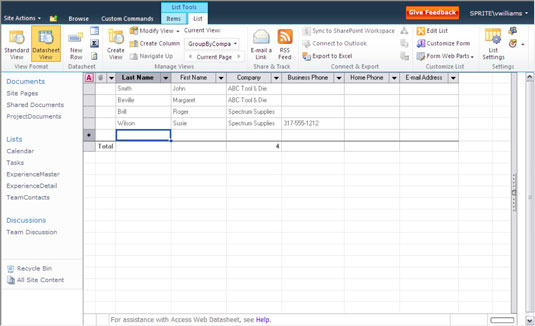
Glede na to, katere Officeove aplikacije ste namestili, boste morda lahko dostopali do dodatnih možnosti za upravljanje podatkov seznama v pogledu podatkovnega lista. Do teh možnosti lahko dostopate tako, da kliknete podokno opravil na skrajni desni strani pogleda podatkovnega lista. V tem podoknu so prikazane možnosti za delo s seznamom v Microsoft Accessu in Excelu.
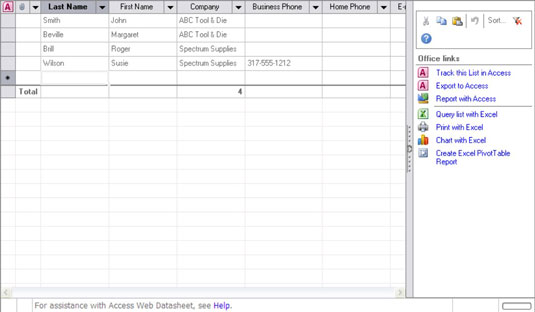
V interesu kozmopolitizma vam Word 2016 omogoča delo s tujimi jeziki. Naučite se, kako vnesti in urediti besedilo v tujem jeziku, ter preveriti črkovanje in slovnico.
Učinkovito filtriranje in razvrščanje podatkov v vrtilni tabeli Excel 2019 za boljša poročila. Dosežite hitrejše analize z našimi namigi in triki!
Reševalec v Excelu je močno orodje za optimizacijo, ki lahko naleti na težave. Razumevanje sporočil o napakah reševalca vam lahko pomaga rešiti težave in optimizirati vaše matematične modele.
Odkrijte različne <strong>teme PowerPoint 2019</strong> in kako jih lahko uporabite za izboljšanje vaših predstavitev. Izberite najboljšo temo za vaše diapozitive.
Nekateri statistični ukrepi v Excelu so lahko zelo zmedeni, vendar so funkcije hi-kvadrat res praktične. Preberite vse opise funkcij hi-kvadrat za bolje razumevanje statističnih orodij.
V tem članku se naučite, kako dodati <strong>obrobo strani</strong> v Word 2013, vključno z različnimi slogi in tehnikami za izboljšanje videza vaših dokumentov.
Ni vam treba omejiti uporabe urejevalnika besedil na delo z enim samim dokumentom. Učinkovito delajte z več dokumenti v Wordu 2013.
Sodelovanje pri predstavitvi, ustvarjeni v PowerPointu 2013, je lahko tako preprosto kot dodajanje komentarjev. Odkrijte, kako učinkovito uporabljati komentarje za izboljšanje vaših predstavitev.
Ugotovite, kako prilagoditi nastavitve preverjanja črkovanja in slovnice v Wordu 2016, da izboljšate svoje jezikovne sposobnosti.
PowerPoint 2013 vam ponuja različne načine za izvedbo predstavitve, vključno s tiskanjem izročkov. Izročki so ključnega pomena za izboljšanje vaše predstavitve.




